La biblioteca del archivo iTunes.ITL no se puede leer error [resuelto]
![La biblioteca del archivo iTunes.ITL no se puede leer error [resuelto]](https://ilinuxgeek.com/storage/img/images/the-file-itunes-libraryitl-cannot-be-read-error-[solved].png)
- 789
- 184
- Mateo Pantoja
Muchos usuarios de iTunes enfrentan un problema al intentar acceder a la aplicación iTunes en su PC o Mac. Cuando intentaron acceder a él, arrojó un mensaje de error en la ventana de la aplicación que decía "los archivos de la biblioteca de iTunes.No se puede leer porque fue creado por una versión más nueva de iTunes ".
Este mensaje de error podría haber ocurrido porque el usuario debe haber actualizado la aplicación iTunes en su sistema o actualizar el sistema operativo de su sistema. Después de actualizarlos, hace que los archivos de la biblioteca no coincidan con la aplicación iTunes, lo que hace que lance el mensaje de error.
En esta publicación, le mostraremos cómo puede resolver este problema de manera fácil y efectiva utilizando las soluciones de solución de problemas dadas aquí.
Cómo solucionar "la biblioteca de iTunes de archivo.ITL no se puede leer ”Error en Windows PC
Paso 1: Mejora el iTunes aplicación en su PC con Windows si aún no lo ha hecho.
Paso 2: Después de actualizar, debe presionar el Windows + Riñonal teclas juntas en el teclado para abrir el Ejecutar el cuadro de comando.
Paso 3: Copie Paste La siguiente línea dada en el cuadro Ejecutar de comando y presione el Ingresar llave.
C: \ users \%username%\ music \ iTunes
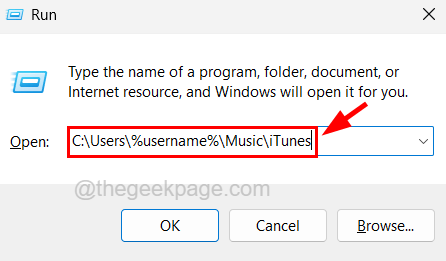
Paso 4: Esto abrirá la carpeta iTunes en su sistema.
Paso 5: Aquí tienes que localizar el biblioteca de iTunes.ITL archivo y seleccionarlo.
Paso 6: Ahora botón derecho del ratón en el archivo y seleccione el Rebautizar Opción del menú contextual que apareció como se muestra en la siguiente captura de pantalla.
Paso 7: debe cambiar el nombre de este archivo desde la biblioteca de iTunes.ITL a biblioteca de iTunes.viejo y presione el Ingresar llave.

Paso 8: puede aparecer una ventana de advertencia en su pantalla y para continuar, debe hacer clic Sí.
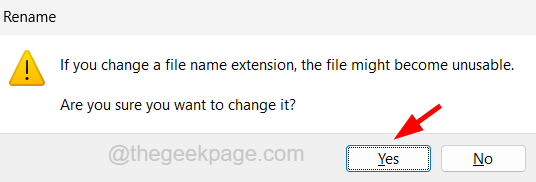
NOTA - Esto es para mantener el archivo de biblioteca existente como copia de seguridad. Para que pueda revertirlo en el futuro.
Paso 9: ahora abre el Bibliotecas anteriores de iTunes carpeta dentro de la carpeta de iTunes en sí.
Paso 10: Copie el último archivo de la biblioteca iTunes con la fecha y péguelo en la carpeta iTunes.
Paso 11: debe cambiar el nombre de este archivo a biblioteca de iTunes.ITL Después de pegarlo.
NOTA - Si no tiene una carpeta de biblioteca de iTunes anterior, no se preocupe. Puede continuar con el resto de los pasos, pero obtendrá la aplicación iTunes con una biblioteca en blanco sin datos anteriores.
Paso 12: Después de hacerlo, debe reabrir la aplicación iTunes en su PC de Windows y notará que el error no está ocurriendo ahora.
Además, si tiene una copia de seguridad de iCloud, puede recuperar la biblioteca.
Cómo solucionar "la biblioteca de iTunes de archivo.ITL no se puede leer ”Error en un MacBook
ADVERTENCIA - Si está utilizando iCloud para la copia de seguridad de datos, desactive la conexión a Internet en su MacBook mientras realiza los pasos a continuación para evitar sincronizar a iCloud, lo que podría causar problemas más adelante al recuperar los datos de iCloud.
Paso 1: presione el Dominio + Cambio + GRAMO teclas juntas en tu teclado.
Paso 2: luego escriba la siguiente línea dada en el Ir a la carpeta Ventana y haga clic Ir.
~/Music/iTunes/
Paso 3: Esto abre la carpeta iTunes en su sistema.
Paso 4: localizar el biblioteca de iTunes.ITL Archivo y renombrarlo a biblioteca de iTunes.viejo.
Paso 5: ahora ve al Biblioteca anterior de iTunes carpeta y copiar el último archivo de la biblioteca de iTunes y péguelo en el iTunes carpeta.
Paso 6: Una vez hecho esto, debe cambiar el nombre de este archivo a biblioteca de iTunes.ITL ya que tiene fecha adjunta al nombre de archivo.
Paso 7: Por fin, relanzar la aplicación iTunes en su MacBook y probarla una vez.
- « Hubo un error que se conectaba al código de error de la plataforma 39 en Valorant Fix
- Cómo solucionar las referencias de origen de datos no es válida en Microsoft Excel »

